tiivistelmä

kun haluat katsella videoita, elokuvia tai pelata pelejä, kannattaa hankkia kannettavan tietokoneen näyttöä suurempi näyttö. Televisio on yksi yleisimmistä kodinkoneista, ja se on hyvä valinta. Voit liittää kannettavan tietokoneen televisioon, jotta voit katsella haluamaasi sisältöä isolta näytöltä. Kysymys on, miten yhdistää kannettava tietokone televisioon HDMI: llä tai ilman.
Nopea Navigointi :
- kannettavan tietokoneen peilaaminen televisioon
kannettava tietokone on pieni ja kannettava, joten se on hyvä korvaaja iso henkilökohtainen tietokone. Jokainen kannettava tietokone on varustettu näytöllä ja aakkosnumeerisella näppäimistöllä: näyttö on yleensä asennettu yläkannen sisäpuolelle, kun taas näppäimistö on asennettu alakannen sisäpuolelle. Tarpeeksi kätevä, kannettava tietokone ei ole paras valinta videoiden/elokuvien katseluun, valokuvien katseluun tai pelien pelaamiseen. Tämä johtuu siitä, että näyttö ei ole läheskään tarpeeksi suuri tekemään näitä asioita. Tietokone kannattaa kytkeä televisioon.
ihmiset kuitenkin ihmettelevät, miten läppäri kytketään televisioon (stream PC TV: hen). Yleensä kannettava tietokone voidaan valaa televisioon helposti kaapelilla, kuten HDMI: llä. Mutta entä jos sinulla ei ole HDMI-kaapelia tai HDMI-portti ei toimi? Voiko läppäristä televisioon heittää ilman HDMI: tä? Kuinka yhdistää kannettava tietokone televisioon ilman HDMI: tä? Näihin kysymyksiin vastataan yksi kerrallaan seuraavassa sisällössä.
Mitkä Ovat Parhaat Akkukestoiset Kannettavat Tietokoneet Vuonna 2021?
miten läppäri peilataan televisioon
may-ihmiset kysyvät, miten tietokoneeni liitetään televisioon. Yhteenvetona, on 4 yleisiä tapoja näytön peilaus PC TV Windows 7, Windows 8, tai Windows 10.
sovelluksia ja sisältöä on helppo näyttää toiselta näytöltä tietokoneen näytölle projisoimalla tähän tietokoneeseen:

projisointi tähän tietokoneeseen on hyödyllinen ominaisuus Windows 10 saatat sivuuttaa. Mitä tämä ominaisuus voi tehdä? Kuinka sitä käytetään?
menetelmä 1: liitä kannettava tietokone televisioon HDMI-kaapelilla
yksinkertaisin tapa liittää kannettava tietokone televisioon on HDMI-kaapelilla, joka voi käsitellä sekä ääntä että korkearesoluutioista videota. Huomaa, että mini HDMI on erilainen kuin micro HDMI; jos sinulla on molemmat, tarvitset adapterin.
kantaako HDMI ääntä? Miten vianmääritys HDMI ei ääntä?
miten projisoida kannettava tietokone televisioon?
- varmista, että kannettavassa tietokoneessa ja TV: ssä on vähintään yksi HDMI-portti.
- liitä HDMI-kaapelin toinen pää kannettavaan tietokoneeseen ja toinen pää televisioon.
- laita kannettava tietokone ja TV kunnolla päälle.
- Valitse TV: ssäsi oikea HDMI-tulo kaukosäätimen avulla.
- tämän jälkeen yhteys muodostetaan automaattisesti.
Mitä tehdä kannettavalla tietokoneella, jos yhteys ei toimi?
- Open Settings – > click System – > choose Display – > make sure your TV is selected.
- muokkaa resoluutiota TV: n mukaiseksi.
- paina Windows + p – > Valitse Duplicate.
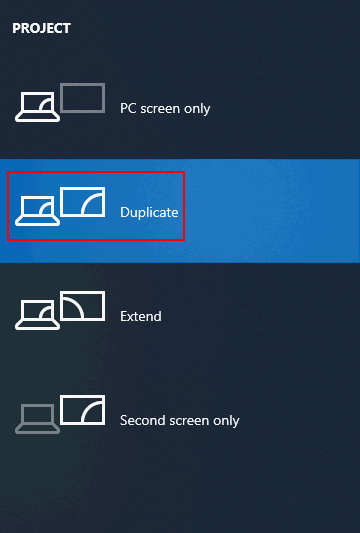
entä jos sinulla ei ole HDMI-kaapelia tai porttia? Kuinka yhdistää kannettava tietokone televisioon ilman HDMI: tä? Sinun tulee noudattaa alla mainittuja menetelmiä.
Menetelmä 2: Yhdistä VGA
jos kannettava tietokone on vanha, on mahdollista, että siinä ei ole HDMI-porttia. Sen sijaan, saatat löytää VGA-portti. Miten liittää kannettavan tietokoneen televisioon VGA?
- liitä kannettava tietokone televisioon VGA-kaapelilla.
- yhdistä nämä 2 laitetta käyttämällä 3.5mm äänikaapeli.
- käynnistä kannettava tietokone ja televisio.
- Valitse TV: ssäsi PC-tai RGB-syöte kaukosäätimen avulla.
Menetelmä 3: Liitä USB
jos kannettavassa tietokoneessa ja TV: ssä on sekä USB-C-portti, voit liittää ne suoraan USB-C-kaapelilla. Mutta ei jokainen USB-C-portti pystyy kuljettamaan videosignaalin, joten saatat joutua asentamaan erikoistunut ohjelmisto kannettavan tietokoneen katsella kannettavan tiedostoja televisiossa.
Vaihtoehtoisesti voit käyttää USB-C-HDMI-adapteria kannettavan tietokoneen ja television yhdistämiseen.
Menetelmä 4: liitä kannettava tietokone televisioon langattomasti
mitä jos sinulla ei ole kaapelia tai et halua muodostaa siihen lainkaan yhteyttä? Kannattaa harkita liittää kannettavan tietokoneen televisioon langattomasti ja etänä. Median suoratoistolaite on välttämätön.
- Google Chromecast
- Apple AirPlay peilaus
- Microsoft Miracast
miten heittää kannettava tietokone televisioon?
- varmista, että Wi-Fi-signaali on käytettävissä ja vakaa.
- aseta kannettava tietokone, televisio ja median suoratoistolaite oikein.
siinä on kyse siitä, miten läppäri liitetään televisioon (miten heitetään tietokoneesta televisioon).
TV Vs monitori pelaamiseen: kumman valitset?